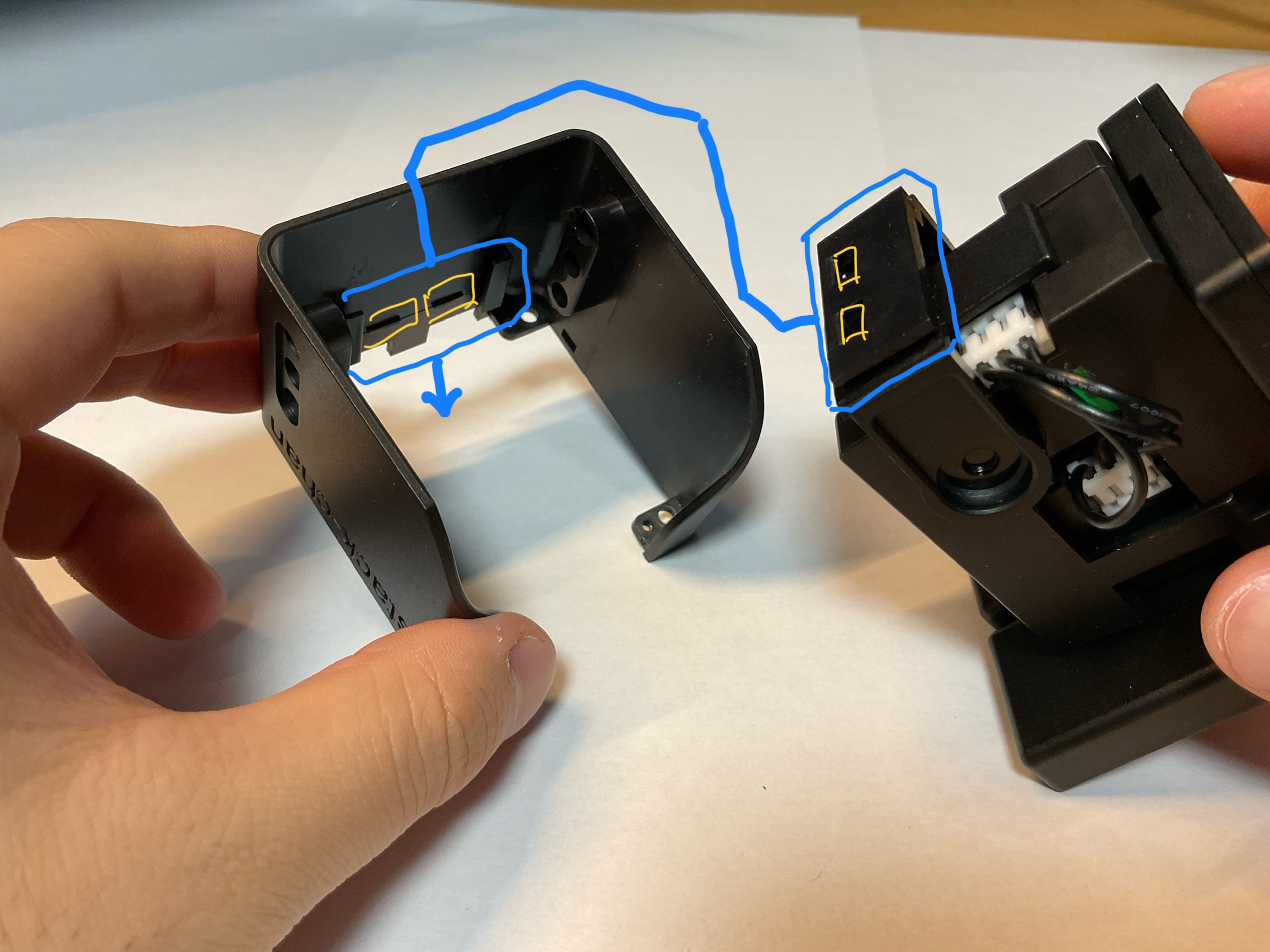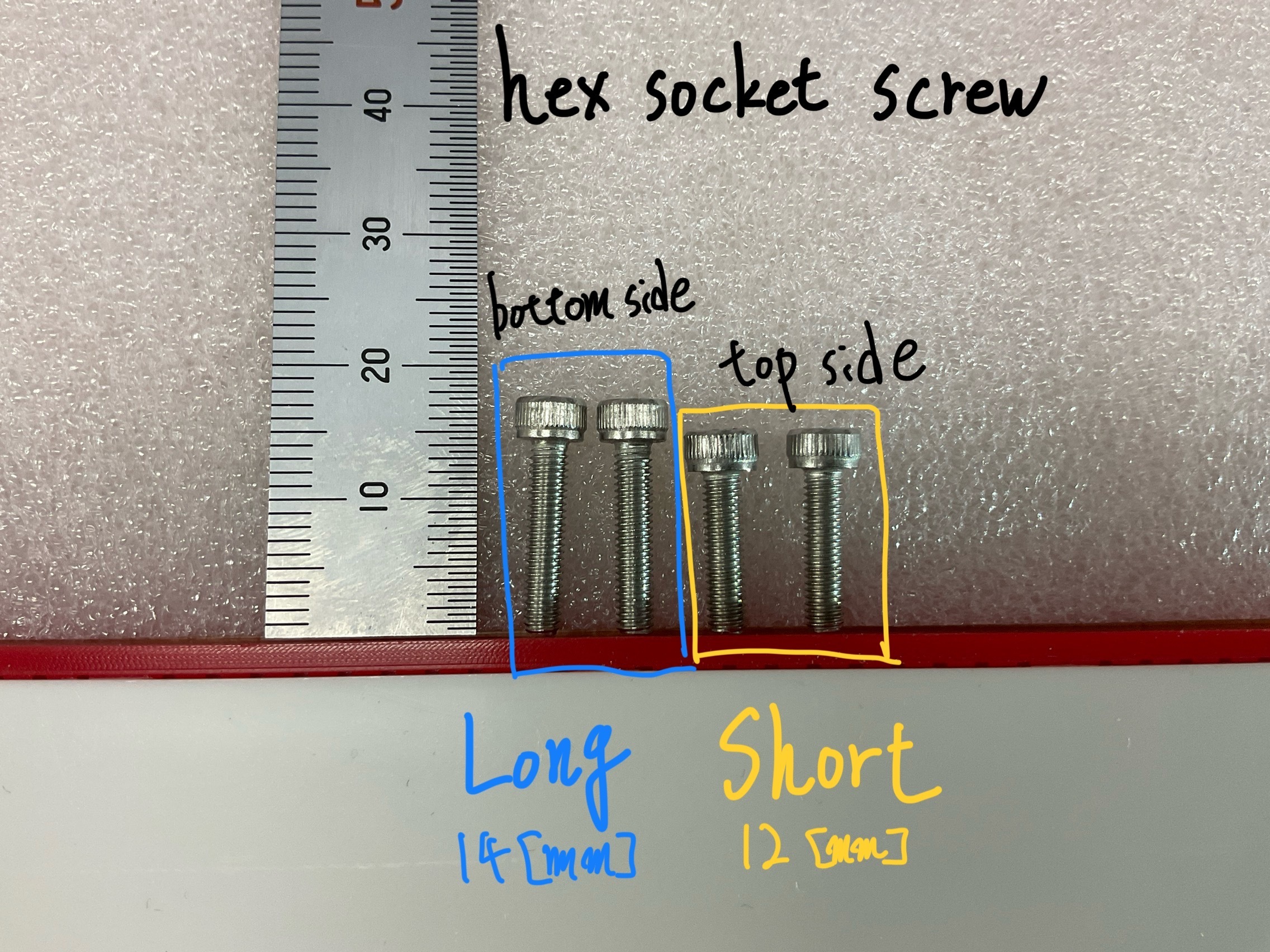スタックチャンを組み立てよう
お久しぶりです。倉澤ズズくんです!
前回の記事ではスタックチャンのキットについて紹介しました。今回は実際に組み立てていきたいと思います!
スタックチャン アールティver. の組立の特徴
スタックチャン アールティver.には以下のような特徴があります。
- 射出成形なので3Dプリンタに比べて丈夫
- 使うネジはたったの6本(接着剤は不要でスナップフィットで簡単な組立)
- 最初からスタックチャンの動作に必要な部品が全て揃っている
射出成形とは、溶かしたプラスチックを金型に注入し、冷却して固める製造方法です。射出成形で作られたスタックチャンは高級感だけでなく、丈夫で剛性があります。
組立に必要なネジは、たったの6本で接着剤も不要なスナップフィット(部品の凹凸部のはめ合いで固定する方式)で、丈夫な射出成形との相性もバッチリです!
そして何より、このキットのみでスタックチャンに必要な部品が全て揃っているのですぐにはじめられます!以前、私はプライベートでスタックチャンを製作しようと部品を集めましたがそこそこ手間がかかったので個人的にも推しポイントです。
『スタックチャン アールティver.』は、これ以外にも様々な点で特徴があります。詳しくは以下の公式ページでご確認を!

スタックチャンの組み立て
前回の記事では『スタックチャン アールティver. 組立キット』を手に入れたので、スタックチャンのお迎えまで約束されたも同然です。
それでは実際に組み立てて行きましょう!製品には組立マニュアルも付属しているため、組み立てが苦手な方でも大丈夫です!
胴体の組み立て
スタックチャンの胴体となる部分を作ります!
そのためには、サーボモータ(以下、サーボ)を接続し、サーボブラケットで固定します。
まずは、サーボ1とサーボ2を画像の通りに接続します。
サーボ1:青色のシールが貼られたサーボモータ
サーボ2:緑色のシールが貼られたサーボモータ
シールで簡単に見分けが付くので、ひと目見てどちらか分かるのは地味に嬉しいポイント!
ケーブルを挟まないように注意しつつ、サーボブラケットで挟み込むように固定します。
この際、サーボに「DYNAMIXEL XL330-M288-T」と書いてあるラベルが矢印方向に向くようにしてください。
挟むだけで簡単にしっかり固定されます!

足の取り付け
さきほど組み立てた胴体にスタックチャンの足を取り付けます。
接合部は、胴体下部のサーボ1です。
サーボ1の突起と足の接合部の切り欠きの位置を合わせてグッと押して固定してください。


サーボ用のネジ(M2.6タップネジ)を締めて固定します。
ネジが奥まで締まったら、足の底面カバーを取り付けます。
部品をはめるときにパチン!と良い音がするのが個人的に楽しいですね!
この足部分には磁石が内蔵されており、接地面にはゴムの滑り止めが付いているのでしっかりと立ってくれます。
サーボホーンの取り付け
サーボホーンをサーボ2に取り付けます。サーボ2とサーボホーンのお互いがギヤの形状となっている部分同士を取り付けます。足の取り付けの際と同様に突起と切り欠きの位置を合わせてグッと押し込みます。
その後にM2.6タップネジを取り付けます。
バッテリーの取り付け
バッテリーのコードを挟まないように気をつけてバッテリーパックに収納します。


バッテリーパックから出ている突起をサーボブラケットに引っ掛けて固定します。
サーボブラケットとバッテリーパックの位置を合わせて・・・
位置を合わせたら矢印方向にスライド!
すると引っ掛かって固定されます。
ここまででスタックチャンを支える骨組みは完成です!
外装との取り付け
スタックチャンの外装の天板内側にある突起とホーン(サーボ2に取り付けたもの)を取り付けます。
突起によってカチッ!と手応えがあるまで、いい感じにスライドさせてください!
指を入れられる空間が少し狭いのでスライドするのに少し苦戦。ここが組み立てる際の山場と言えそうです。
取り付けて反対から見るとこのような見た目になってます。青色のラインはサーボホーンの輪郭です。
基板との取り付け
サーボのケーブルとバッテリーケーブルを基板の指定した端子につなげます。
基板とスタックチャンの外装の穴の位置を合わせてネジ(M2タップネジ)を4つ締めます。ネジは外装の小さい穴に対して取り付けてください。


全てのネジを締めて固定すると、こんな感じです。
ここまで来たらいよいよスタックチャンの姿が見えてきました!あとはM5Stack CoreS3を取り付けるだけです!
M5Stack CoreS3を取り付けて完成!
M5Stack CoreS3のカメラがスタックチャンの足側になるように向きを合わせてグッと押し込んでください。
スタックチャン、新しい顔よ!
無事に取り付けられたらスタックチャンの完成です!
安心感と安定感のあるスタックチャン アールティver.
『スタックチャン アールティver.』の綺麗なボディはネジの露出もないため、メカメカしさを感じさせず日常に溶け込む安心感を与えてくれます。
また、足裏の接地面には滑り止めゴムが付いているのでしっかりと立ってくれるのはもちろんのこと、足の内部に磁石が内蔵されているため、あらゆる場所で安定感を生み出してくれます。
【オプション】M5Stack本体の固定
M5Stack CoreS3をしっかり固定したい場合は、キットに付属している4本の六角穴付きネジ(六角ネジ)で固定してみてください。
ネジの長さは2種類あります。バッテリーを外し、短いほうの六角ネジ2本をスタックチャンの上側に、長いほうの六角ネジ2本を下側に取り付けます。4本のネジを締め終えたらバッテリーを再度取り付けます。
スタックチャン組み立てを完走した感想と換装
スタックチャンの組み立てを完走した感想ですが、パチパチとスムーズに組み立てができて短い工程ながらもスタックチャンが組み上がっていくワクワク感を感じることができました。一部ネジ止めの工程はありますが、接着剤などは一切不要。部品同士の凸凹部分で固定するスナップフィット方式により、とても手軽に組み立てができます!
Groveコネクタも搭載されているので、拡張モジュールやユニットを接続していろいろなスタックチャンへと換装してみたいです。
スタックチャンに魂を宿す
スタックチャンは組み立てられましたが、まだ肝心なスタックチャンの魂が宿っていません。
それでは、次回はスタックチャンの魂となるソフトウェアを書き込んで動いてもらいましょう!
ご予約受付中
現在、『スタックチャン アールティver.』は絶賛ご予約受付中です!
スタックチャン アールティver. 組立キット
↓ 今回の記事で触れた製品はこちらです。
スタックチャン アールティver. (完成品版)
↓同時に組立済みの完成品版スタックチャンも発売します。